
Lo stack ELK è noto come Elastic Stack è una raccolta di tre software open source, ovvero Elasticsearch, Kibana e Logstash. Lo stack ELK viene utilizzato per cercare, analizzare e visualizzare un grande volume di dati.
Beats è uno strumento importante per migliorare le capacità di Elasticsearch. Quindi abbiamo quattro componenti principali che possono essere scaricati e utilizzati gratuitamente:
- Elasticsearch:il motore di ricerca distribuito memorizza i dati raccolti
- Logstash:il componente di elaborazione dati invia i dati a Elasticsearch
- Kibana:la GUI web viene utilizzata per cercare e visualizzare i log
- Beats:il plug-in leggero viene utilizzato per aggregare dati da diversi flussi di dati
Questo tutorial seguirà i passaggi per l'installazione dello stack ELK su Ubuntu 20.04.
Installa Java
Per installare lo stack ELK devi installare Java sulla tua macchina Ubuntu con il seguente comando:
$ sudo apt install openjdk-8-jdkVerifica che Java sia stato installato correttamente:
$ java -versionUscita:
openjdk version "1.8.0_275"
OpenJDK Runtime Environment (build 1.8.0_275-8u275-b01-0ubuntu1~20.04-b01)
OpenJDK 64-Bit Server VM (build 25.275-b01, mixed mode)
Installa Nginx
Il dashboard di Kibana richiede l'installazione del server web Nginx sulla tua macchina. Utilizzava Nginx come proxy inverso.
Per installare Nginx con il seguente comando:
$ sudo apt install nginxInstalla e configura Elasticsearch
Per installare Elasticsearch, devi aggiungere il suo repository all'elenco dei sorgenti di Ubuntu 20.04.
Importa chiave GPG:
$ wget -qO - https://artifacts.elastic.co/GPG-KEY-elasticsearch | sudo apt-key add -Quindi, installa apt-transport-https:
$ sudo apt install apt-transport-httpsAggiungi repository Elasticsearch:
$ echo "deb https://artifacts.elastic.co/packages/7.x/apt stable main" | sudo tee –a /etc/apt/sources.list.d/elastic-7.x.listOra puoi installare Elasticsearch:
$ sudo apt update
$ sudo apt install elasticsearch
Il file di configurazione di Elasticsearch si trova in /etc/elasticsearch/elasticsearch.yml
Usa il tuo editor preferito e modificalo come segue:
Righe di commento:
network.host: localhosthttp.port: 9200
Aggiungi la seguente riga in Discovery sezione:
discovery.type: single-node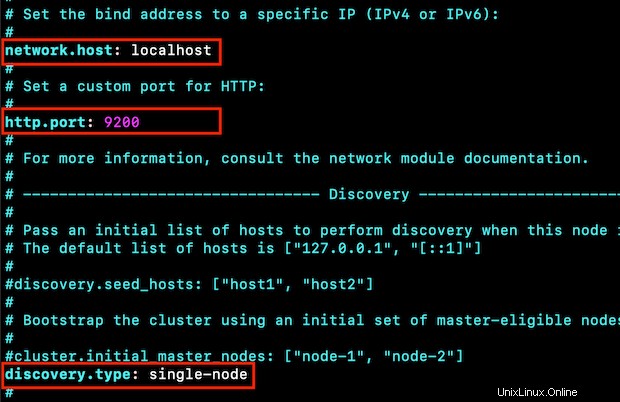
Avvia il servizio Elasticsearch eseguendo:
$ sudo systemctl start elasticsearch.serviceAbilita il servizio Elasticsearch per l'avvio all'avvio, digita:
$ sudo systemctl enable elasticsearch.service
Verifica che Elasticsearch sia in esecuzione e in ascolto sulla porta 9200 :
$ curl -X GET "localhost:9200"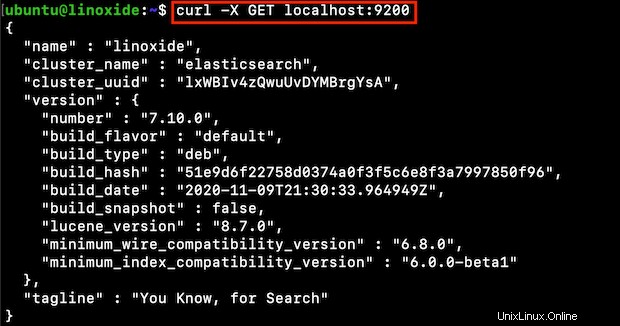
Installa e configura Kibana
Per installare Kibana, esegui il seguente comando:
$ sudo apt install kibanaAl termine dell'installazione, apri il file di configurazione di Kibana:
$ sudo vim /etc/kibana/kibana.ymlDecommenta queste righe:
server.port: 5601
server.host: "localhost"
elasticsearch.hosts: ["http://localhost:9200"]
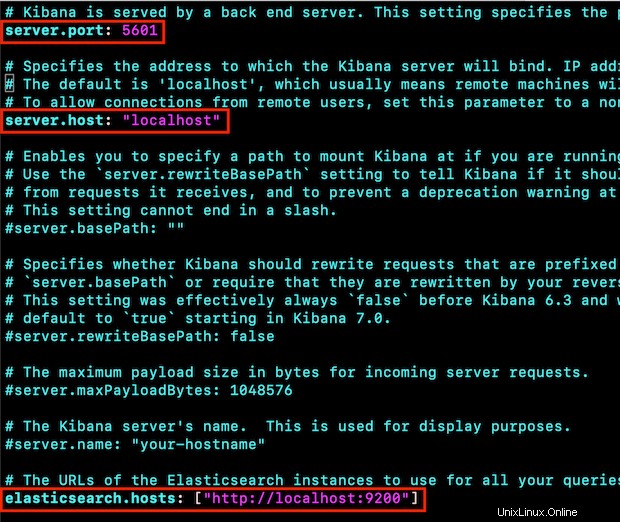
Avvia il servizio Kibana e fallo partire all'avvio:
$ sudo systemctl start kibana
$ sudo systemctl enable kibana
Per accedere a Kibana Dashboard, devi consentire il traffico sulla porta 5601 :
$ sudo ufw allow 5601/tcp
Ora possiamo accedere a Kibana Dashboard su http://localhost:5601
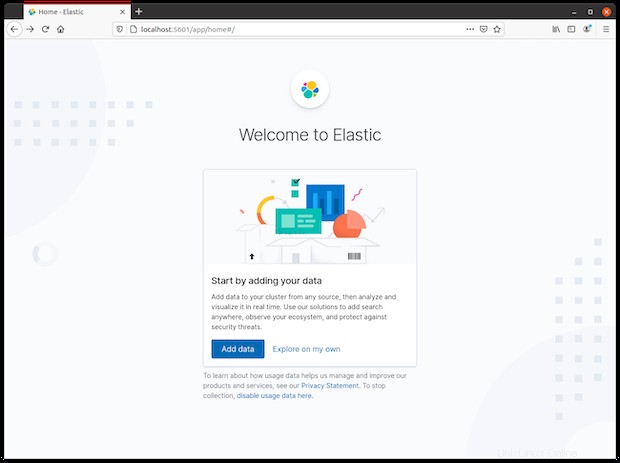
Installa e configura Logstash
Per installare Logstash, esegui il comando come segue:
$ sudo apt install logstashAvvia il servizio Logstash e fallo partire all'avvio:
$ sudo systemctl start logstash
$ sudo systemctl enable logstash
Verifica che il servizio Logstash sia in esecuzione:
$ sudo systemctl status logstash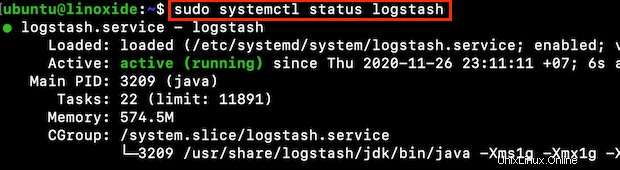
Tutti i file di configurazione di Logstash si trovano in /etc/logstash/conf.d/ . In base al nostro caso d'uso, configura INPUT , FILTERS , OUTPUT condutture.
Installa e configura Filebeat
Per installare filebeat, esegui il seguente comando:
$ sudo apt install filebeatUna volta completata l'installazione, configura Filebeat modificando il suo file di configurazione:
$ sudo vim /etc/filebeat/filebeat.ymlNella sezione Output Elasticsearch, commentiamo le seguenti righe:
#output.elasticsearch:
# Array of hosts to connect to.
#hosts: ["localhost:9200"]
Quindi, decommenta queste righe nella sezione di output di Logstash:
output.logstash:
hosts: ["localhost:5044"]
Successivamente, è necessario abilitare il modulo di sistema Filebeat:
$ sudo filebeat modules enable systemQuindi, carica il modello di indice:
$ sudo filebeat setup --index-management -E output.logstash.enabled=false -E 'output.elasticsearch.hosts=["localhost:9200"]'
Avvia il servizio Filebeat e fallo partire all'avvio:
$ sudo systemctl start filebeat
$ sudo systemctl enable filebeat
Conclusione
Lo stack ELK è uno strumento davvero potente per centralizzare i dati. Questo tutorial ha seguito tutti i passaggi per l'installazione e la configurazione dello stack ELK su Ubuntu 20.04.
Grazie per la lettura e per favore lascia il tuo suggerimento nella sezione commenti qui sotto.